Google+ Hangouts On Air: Mitä markkinoijien on tiedettävä: sosiaalisen median tutkija
Google+ / / September 26, 2020
 Entä jos yrityksesi voisi tehdä suoria videolähetyksiä rajattomalle katsojalle - heti ja ilmaiseksi?
Entä jos yrityksesi voisi tehdä suoria videolähetyksiä rajattomalle katsojalle - heti ja ilmaiseksi?
Haluatko jakaa näytön ja diat, ei hätää. Tarvitsetko sen olevan erittäin helppoa?
Tämä on kaikki mahdollista käyttämällä ilmaista Google+ Hangouts On Air!
Olet todennäköisesti jo kuullut Google+ Hangouts, joiden avulla voit käydä videopuheluja jopa 9 eri henkilön kanssa kerralla.
Ja olet ehkä kuullut Google+ Hangouts On Air -palvelusta, jonka avulla voit lähettää rajoittamattomalle yleisölle. Mutta tämä upea ominaisuus oli aiemmin käytettävissä vain tietyille suuremmille yrityksille.
Katso tämä nopea video nähdäksesi sen toiminnassa ...
Hyvin, Google+ ilmoitti äskettäin Hangouts On Air -palvelun käyttöönotto kaikille maailmanlaajuisesti. Tämä on hieno uutinen etsiville markkinoijille ilmainen ja helppo ratkaisu tavoittaa ihmisiä videoiden kautta.
Joten puhutaan kaikesta, mitä sinun tarvitsee tietää Google+ Hangouts On Air -palvelun käytöstä yrityksellesi.
Ensinnäkin lyhyt esittely…
Google+ Hangouts On Air
Hangouts On Air sallii sinun lähettää Hangouts-keskusteluja julkisesti YouTubessa ja Google+ -striimissäsi kenenkään katsottavaksi.
Jep, se on kuin pääsy omaan live-video-esitykseesi verkossa - joka on kaikkien nähtävissä.
Toisessa viimeisin Google+ -päivitys, Google+ lisäsi Hangout-kuvakkeen vasempaan navigointinauhaan mainostaa kaikkia julkisia Hangout-keskusteluja.

Tämä Hangout-linkki on antanut paljon enemmän näkyvyyttä julkisille videopuheluille - ja se on nyt paljon helpompaa löytää ja verkostoitua muiden kanssa visuaalisesti ilmassa.
Mitä yritykset voivat tehdä Google+ Hangouts On Air -palvelun avulla
Tässä on tarkempi kuvaus siitä, mitä voit tehdä Hangouts On Air -palvelun avulla.
Lähetä videosi Google+: ssa ja YouTubessa
Lähetettäessä videosi suoratoistetaan suorana YouTube-tililläsi ja Google+ -striimissäsi. Tämä tarkoittaa, että voit jaa YouTube-URL-osoitteesi kenelle tahansa, joka haluaa katsoa lähetystäsi suorana.
Alla olevassa videossa Daria Musk -konsertti-Hangout On Air New Yorkin olohuoneesta:
Suoratoista Hangout-keskusteluasi millä tahansa verkkosivustolla
Hangoutissa ollessasi voit Tartu YouTube-videon upotuskoodiin ja liitä se blogiisi tai verkkosivustoosi saadaksesi lisää katsojia ja tavoita.
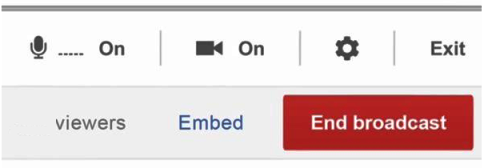
Sisällytä Google+ -sovellukset
Juuri nyt voit käyttää useita sovelluksia, kuten Google Docs, SlideShare ja Cacoo auttaa sinua yhteistyössä tai esittelemään ideoitasi videossa. Tämä antaa sinulle saman toiminnallisuuden kuin oman webinaarin isännöinti ilmaiseksi.
Tässä on kurkistus joihinkin sovelluksiin, joita sinulla on tällä hetkellä käyttöoikeus:
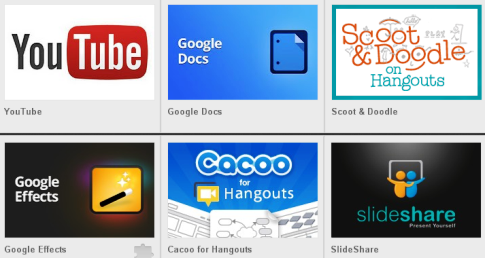
Cacoo sallii sinun tehdä yhteistyötä piirustuksen kanssa muiden kanssa Hangout-keskustelussasi. Tämä sovellus tarjoaa runsaasti malleja, joista valita (esim. Vuokaaviot, Venn-kaaviot, sivustokartat, tietokantamallit jne.).
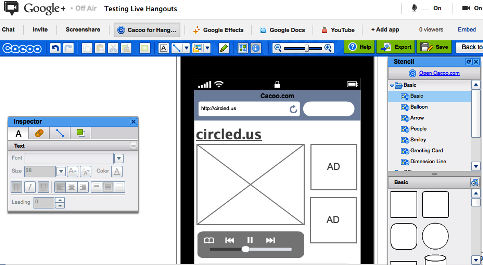
SlideShare sallii sinun tarkastella ja käyttää SlideShare-esityksiä. Tämä on vain yksi syy esitysten tallentamiseen ja jakamiseen SlideShare-palvelussa.
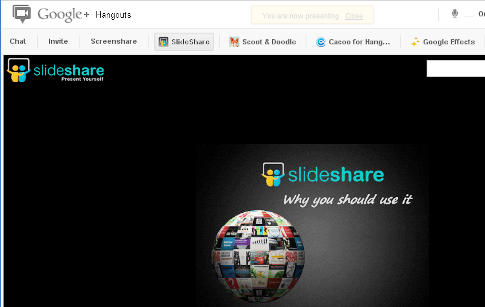
Scoot & Doodle antaa kaikkien Hangout-keskustelusi jäsenten vetää yhteen. Sinä pystyt pelata pelejä, piirtää tai piirtää kasvoillasi. On hauskaa nähdä, miten tämä sovellus kehittyy ajan myötä.
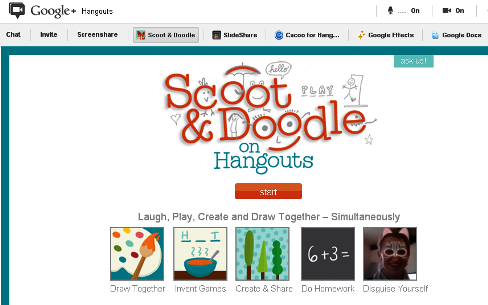
Keskustele sivupalkissa
Napsauta vain vasemmassa yläkulmassa olevaa Chat-painiketta keskustele muiden kanssa Hangout-keskustelusi aikana.
Jos teet esityksen, Kutsu muita jättämään kysymyksiä tai kommentteja sivupalkkiin puhuessasi tai esitellessäsi diaa.
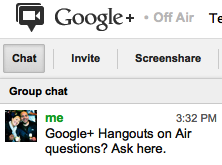
Näytön jakaminen
Vastaanottaja jakaa näytön eri osia, napsauta vain Näytön jakaminen valitaksesi ikkunan, jonka haluat näyttää kaikille muille.
Tämä on hyödyllistä, jos haluat puhua verkkosivustosta, sovelluksesta, ohjelmasta tai muusta työpöydälläsi.
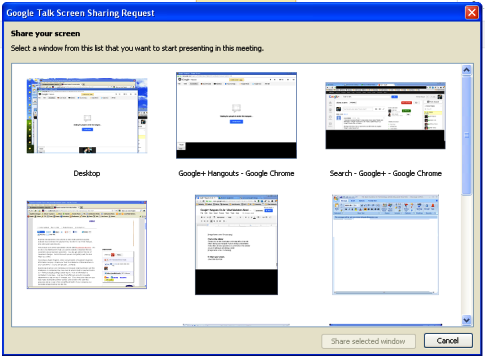
Muokkaa Hangout-keskusteluasi, kun se on valmis
Hangout On Air -keskustelun jälkeen voit muokkaa videota YouTube-tililläsi (yhdistetty Google+ -tiliisi).
Mene vain omaan Videohallinta ja napsauta sivun yläosassa olevaa Video Editor -linkkiä.
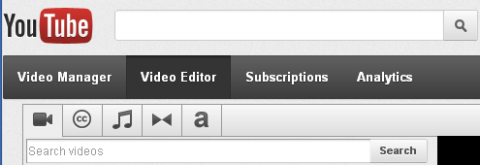
Jaa tallennettu Hangout
Kun olet tyytyväinen videoosi, voit sitten jaa se aivan kuten mikä tahansa muu YouTube-video.
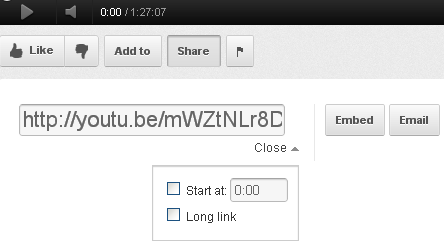
Kuinka aloittaa ensimmäinen Hangout On Air
Puhutaanpa nyt ensimmäisen Hangout On Air -keskustelun aloittamisesta ...
# 1: Kirjaudu sisään Google+ -palveluun ja napsauta Hangout-painiketta
Yksinkertaisesti kirjaudu Google+ -tilillesi ja napsauta streamisi oikealla puolella olevaa Hangout-painiketta.
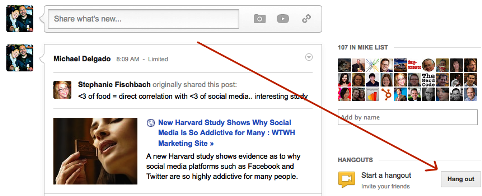
# 2: Nimeä Hangout-keskustelusi ja kutsu ihmisiä
Kutsu piiri ihmisiä liittymään kanssasi Hangout-keskusteluun. Jos kutsut alle 25 henkilöä, he saavat pikaviestin, jossa on linkki liittymään. Jos kuitenkin kutsut yli 25 henkilöä tiettynä ajankohtana, Hangout-kutsu näytetään vain heidän streamissään (jota ei ehkä näy).

Voit myös kutsu ihmisiä liittymään sinuun puhelimitse jos niitä ei ole saatavilla verkossa.
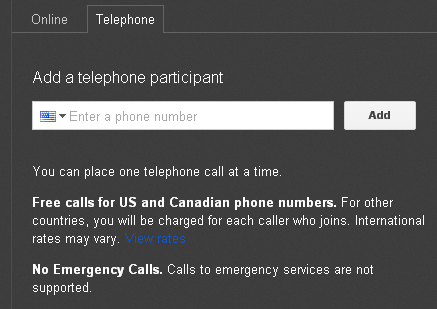
# 3: Valitse Ota Hangouts On Air käyttöön
Kun olet nimittänyt Hangout-keskustelusi ja napsauttanut Ota Hangouts On Air -ruutua käyttöön, saat ponnahdusikkunan, joka ilmoittaa sinulle hangout-istunto suoratoistetaan YouTube-kanavallasi ja Google+ -striimissäsi.
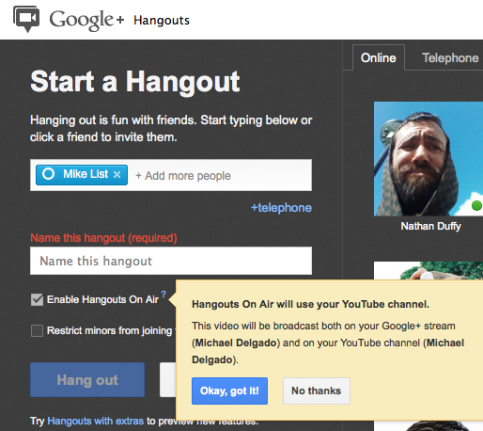
Kun napsautat sinistä OK, Got It! -painiketta, sinun on hyväksyttävä Googlen käyttöehdot.
# 4: Hyväksy Googlen ehdot
Varmista, että sinä lue käyttöehdot läpi- varsinkin jos käytät tätä yrityksesi puolesta. Sinun tarvitsee vain hyväksy ehdot ensimmäisen Hangout-keskustelun aikana. Haluat ehkä harkitse, että yrityksesi lakitiimi tarkistaa tämän sopimuksen ennen eteenpäin siirtymistä.
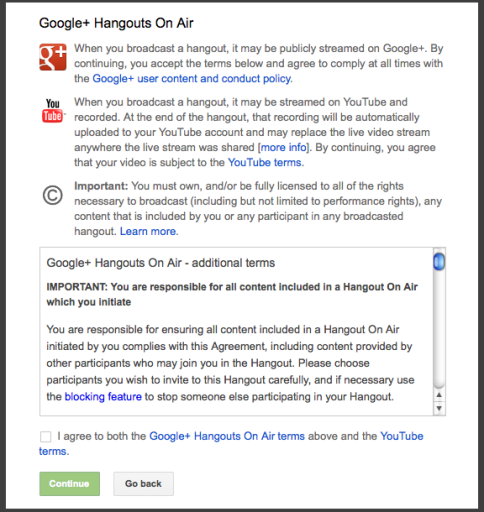
Kun napsautat, että hyväksyt ja napsautat Jatka, aloitat ensimmäisen Hangout-istunnon. Voit sitten odota muiden liittymistä Hangout-keskusteluun tai aloittamaan suoraa lähetystä ilman heitä.
Hanki YouTube-markkinointikoulutus - verkossa!

Haluatko parantaa sitoutumistasi ja myyntiäsi YouTuben avulla? Liity sitten suurimpaan ja parhaaseen YouTube-markkinoinnin asiantuntijoiden kokoelmaan, kun he jakavat todistetut strategiansa. Saat vaiheittaiset live-ohjeet, joihin keskitytään YouTube-strategia, videoiden luominen ja YouTube-mainokset. Ryhdy yrityksesi ja asiakkaidesi YouTube-markkinoinnin sankariksi toteuttaessasi strategioita, jotka saavat todistettuja tuloksia. Tämä on live-online-koulutustapahtuma ystäviltäsi Social Media Examiner -sivustolta.
KLIKKAA TÄTÄ TIETOJA - ALE LOPETTUU 22. SYYSKUU!Kaikki muut, jotka olet kutsunut liittymään Hangout-keskusteluihisi, saavat myös muistiinpanon siitä, että Hangout-keskustelu suoratoistetaan YouTubessa.
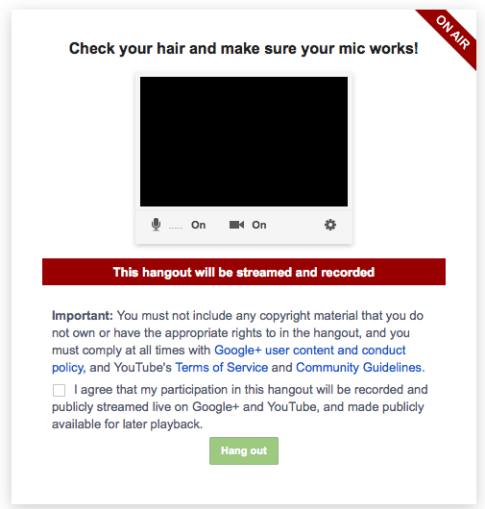
# 5: Paina Aloita lähetys videokeskusteluun
Vastaanottaja aloita Hangout-keskustelun lähettäminen, napsauta punaista Aloita lähetys -painiketta.
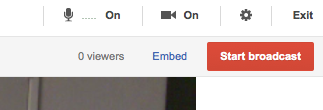
Kun olet painanut punaista Aloita lähetys -painiketta, saat vielä yhden ilmoituksen siitä lähetys on julkinen.
# 6: Lähetys julkisesti
Tämä on viimeinen viestisi, joka kertoo sen sinulle videosisältö on julkista. Google haluaa todella varmistaa, että tiedät mitä tapahtuu seuraavaksi.
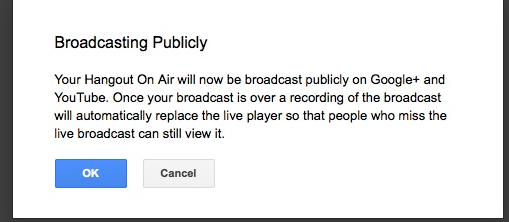
Kun olet napsauttanut OK, punainen painike antaa sinulle 10 sekunnin laskurin ennen livenä aloittamista. Hengitä syvään ja hymyile.
Mitä tehdä hangoutin jälkeen
Kun olet lopettanut Hangout-keskustelun, voi kestää jopa tunnin, ennen kuin video näkyy YouTube-tililläsi. Älä huoli, jos et näe sitä heti, koska se latautuu pian.
Kun video on valmis, voit löytää sen näkyvän omassa YouTube-videonhallintaohjelma sivu missä voit sitten sijoita se soittolistaan, aloita jakaminen tai muokkaaminen.
Muokkaa Hangout-videota
Mene vain omaan Videohallinta ja napsauta sivun yläosassa olevaa Videoeditori-linkkiä, jos haluat:
- Lisätä hyväksytyt musiikki- tai äänitehosteet
- Leikkaa tai muokkaa leikkeet
- Integroi lisää videoita muista lataamistasi videoleikkeistä
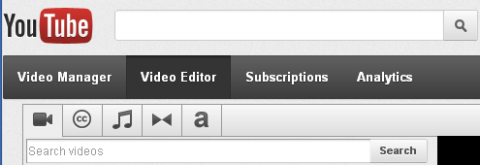
Jaa tallennettu Hangout
Kun olet tyytyväinen videoosi, voit sitten jaa se aivan kuten mikä tahansa muu YouTube-video.
- Jaa YouTube-URL-osoitteesi kenenkään kanssa
- Upottaa YouTube-koodi verkkosivustollasi
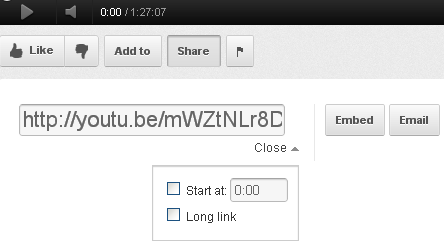
Lähetä suosikki Hangouts On Air -keskustelusi Google+ -palveluun
Google+ kutsuu sinut jaa suosikkilähetyksesi heidän kanssaan. Emme ole varmoja siitä, mitä Google tekee heidän kanssaan, mutta se voi olla hauska tapa mainostaa yritystäsi jos he päättävät käyttää sitä joissakin kampanjoissa.
Kuinka tallentaa pidempiä Hangout-istuntoja
Jos olet perehtynyt videoiden lähettämiseen YouTubeen, tiedät, että tarvitset luvan yli 15 minuutin pituisten videoiden julkaisemiseen. Koska monet Hangouts-keskustelut voivat kestää yli 15 minuuttia, sinun pitäisi vahvista tilisi YouTubessa, jotta tallennettua videota ei leikata.
Näin ota käyttöön pidemmät Hangout-nauhoitukset:
Kun olet kirjautunut YouTubeen, siirry lataussivullesi ja napsauta Nosta rajaasi. Sinun täytyy vahvista tilisi lähettämällä matkapuhelinnumerosi.
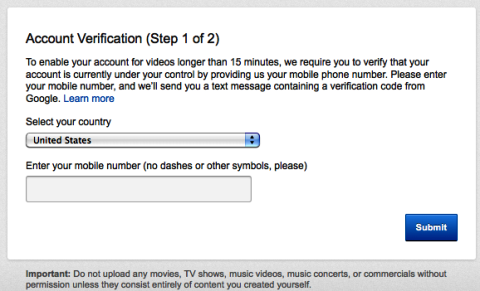
Google lähettää sinulle tekstiviestin, jonka sinun on kirjoitettava vahvistaaksesi tilisi.
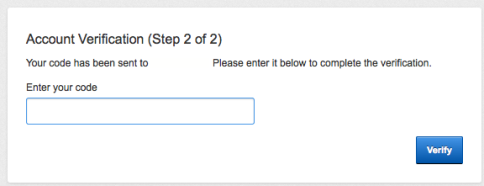
Sitten saat ilmoituksen, että voit ladata yli 15 minuuttia kestävän videon.
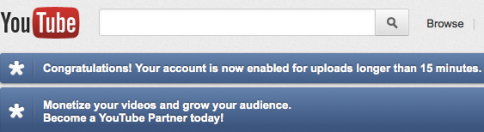
Se on kaikki mitä sinun tarvitsee tehdä saadaksesi vahvistetun tilin, jonka sinun pitäisi tehdä, jos haluat vältä Hangouts-keskustelujen leikkaamista 15 minuutin kohdalla.
Google+ Hangout On Air -vinkkejä
Tässä on muutamia muita vinkkejä, jotka sinun tulisi tietää ennen ensimmäisen Hangout-keskustelun aloittamista (varsinkin jos käytät sitä yrityksesi puolesta):
Muista YouTuben käyttöehdot ja tekijänoikeudet
Olet vastuussa videosisällöstä (ja siitä, mitä muut tekevät Hangoutissa). Jos joku toimii sopimattomasti tai toistaa tekijänoikeuksin suojattua ääntä tai videota taustalla, se voidaan laskea henkilökohtaiseen tiliisi. Muista seurata YouTuben käyttöehdot ja heidän yhteisön ohjeet Hangouts On Airin aikana.
Harkitse puhumista asianajajan kanssa, ennen kuin aloitat Hangouts-palvelun yrityksesi puolesta.
Estä sopimattomat ihmiset ja kerro muille
Jos järjestät Hangout On Air -keskustelun, voit estä ketään, joka on mielestäsi sopimaton. Se, että olet estänyt heitä näkymästä Hangout-keskustelussasi, ei tarkoita sitä, että muut Hangout-keskustelussa olevat eivät vieläkään näe tai kuule heitä.
Joten jos estät jonkun, pyydä loput Hangout-keskustelusi ryhmästä estämään heidätmyös.
Suoraa hangoutia ei voi suoratoistaa yrityksesi YouTube-tililtä
Tällä hetkellä ei ole mahdollista yhdistää Google+ -sivusi Hangout-keskusteluasi yrityksen YouTube-sivuun.
Kaikki Google+ Hangouts On Air -palvelut liitetään automaattisesti sivun järjestelmänvalvojan YouTube-tiliin.
Sinun täytyy lataa video henkilökohtaiselta tililtäsi ja lataa se yrityksesi tilille jos se on siellä.
Mykistä ääni, jos haluat katsella lähetystäsi suorana, jotta vältät kaiun kuulemisen
Hangoutin isännöinnin aikana voit siirry Google+ -profiiliin katsomaan videoiden suoratoistoa. Vain mykistä ääni joten et kuule kaiku.
Käytä yksilöllistä nimeä Hangout-keskusteluun
Se on tärkeää valitse yksilöllinen nimi Hangout-keskustelullesi koska muut voivat liittyä tahattomasti yksinkertaisesti siksi, että he kirjoittivat Hangout-nimesi luodessaan omaa nimeään. Nämä ihmiset liittyvät automaattisesti Hangout-keskusteluun. Joten muista valita yksilöllinen nimi.
Pelaa ensin itse Hangoutsissa
Käytä jonkin aikaa tunteaksesi miltä Hangout-keskustelu on aloittamalla yhden vain itsellesi. Pelaa sovelluksilla. Opi käyttöliittymä. Vaihda edestakaisin videosta sinusta ja näytöstäsi.
Nauti siitä ennen kuin aloitat ensimmäisen oikean yrityskeskustelun.
Käytännöllisiä tapoja käyttää Hangouts On Air yritystoimintaa varten
Google+ Hangouts On Air -palvelua voi käyttää yritystoimintaan lukemattomilla tavoilla. Tässä on vain muutama:
Asiakaspalvelu Live Q & A
Kysyvätkö asiakkaasi tai asiakkaasi samantyyppisiä kysymyksiä? Miksi ei isännöi viikoittaista Hangout On Air -keskustelua vastaamaan yleisiin kysymyksiin livenä? Mainosta suoraa videosarjaa ja kutsu ihmisiä piippaamaan kysymyksiä sinulle esityksen aikana.
Lähetä video verkkosivustollesi niille, jotka kaipasivat sitä.
Tässä Obama vastaa kysymyksiin:
Live-asiantuntijahaastattelut
Hyvä tapa rakentaa yleisöä on suorittaa ajattelu- ja johtamishaastatteluja. Kutsu asiantuntija viettämään aikaa kanssasi tiettynä päivänä ja mainosta sitä asiakkaillesi, asiakkaillesi ja / tai kohdemarkkinoillesi. Voit sitten upota YouTube-koodi blogiisi tai verkkosivustoosi jotta kaikki tietäisivät minne mennä katsomaan sitä. Voisit jopa isännöidä paneelikeskustelu enintään 9 eri asiantuntijan kanssa esitellä tärkeästä aiheesta.
Tässä paneelikeskustelu koulutuksesta:
Khan Akatemian perustaja Sal Khan ja Stanfordin professorit Peter Norvig ja Sebastian Thrun keskustelevat tekniikan tulevaisuudesta koulutuksessa. He vastaavat kysymyksiin suorana Google+ -palvelussa.
Vlogging
Jos olet koskaan halunnut aloita säännöllisesti ajoitettu vlog yrityksellesi, sinulla ei ole enää mitään tekosyitä. Nyt sinulla on kaikki mitä tarvitset isännöi omaa showasi. Määritä joka viikko suoran videonäytön suoritusaika puhua yrityksestäsi tai toimialallesi tärkeistä aiheista.
Katso Trey Ratcliffin Google+ -valokuvanäyttely:
Ja tutustu tähän upeaan blogiviestiin lisää ideoita Hangoutsin käytöstä yrityksille.
Mitä mieltä sinä olet? Google+ Hangouts On Air -palvelun käyttämiseen yrityksissä on niin paljon mahdollisuuksia. Toivon, että jotkut näistä vinkeistä ovat hyödyllisiä. Kerro minulle, miten luulet käyttäväsi Hangouts On Air -palvelua, tai muita kommentteja tai kysymyksiä. Jätä kommenttisi alla olevaan ruutuun.



